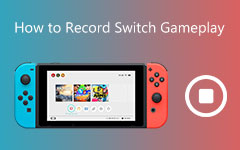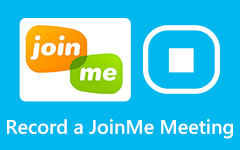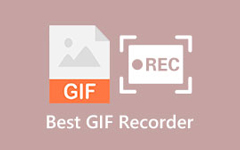برنامج تسجيل شجاع يجب ألا تفوتك!
Valorant هي واحدة من أشهر رماة البطل التكتيكيين الأكثر شهرة وشعبية. إنها لعبة إطلاق نار من منظور شخص أول تطورها شركة Riot. إنها تضم فريقين من خمسة لاعبين ، مما يجعل اللعبة ممتعة ومثيرة. إن لعبة Valorant هي بالفعل لعبة ممتعة وأخذت ألعاب الكمبيوتر الشخصي في عاصفة. يحب العديد من اللاعبين بث ألعابهم أو تسجيل الأحداث البارزة الحائزة على اللعبة أثناء اللعبة ، لذلك تظهر عمليات البحث عن مسجل مقطع. نظرًا لأن الكثيرين يطلبون ذلك ، فقد قمنا بإدراج أفضل برامج تسجيل المقاطع التي يمكنك استخدامها لتسجيل أبرز ألعاب Valorant الخاصة بك. اقرأ هذا المنشور باستمرار لتتعلم أكثر الأشياء تميزًا مسجل مقطع شجاع لأجهزة Windows و Mac.
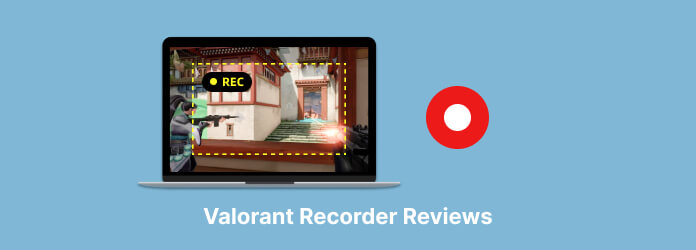
الجزء 1. أفضل برنامج تسجيل شجاع لنظام التشغيل Windows
هناك الكثير من تطبيقات تسجيل الشاشة التي يمكنك استخدامها لتسجيل النقاط البارزة الحائزة على اللعبة في اللعبة التي تلعبها ، مثل Valorant. لكن الشاغل الرئيسي هل يترك علامة مائية على الشاشة التي سجلتها؟ هل التطبيق يستحق ثمنه؟ قبل استخدام تطبيق لتسجيل نشاط الشاشة ، يجب مراعاة العديد من الأشياء. لحسن الحظ ، وجدنا تطبيقًا يمكنه مساعدتك في تسجيل لعبتك دون القلق بشأن العلامة المائية ، كما أن شرائه رخيص.
Tipard التقاط الشاشة هو من بين أفضل برامج التسجيل الشجاعة التي يحبها العديد من اللاعبين الشجعان. لديها عملية تسجيل سهلة لتسجيل لعبتك بسرعة ودون صعوبة. بالإضافة إلى ذلك ، يمكنك تسجيل لعبتك عن طريق تحديد التطبيق الذي تريد تسجيله في خيار القائمة المنسدلة. أيضًا ، باستخدام Tipard Screen Capture ، يمكنك تسجيل ملفات الفيديو والصوت وحفظها بجودة عالية. يحتوي برنامج Tipard Screen Capture على ثلاثة خيارات يمكنك استخدامها للتسجيل: الفيديو أو الصوت أو مسجل اللعبة. وإذا كنت ترغب في تحديد تاريخ لتسجيل طريقة لعبك ، فيمكنك استخدام برنامج جدولة المهام لتعيين تاريخ ووقت محددين لتسجيل فيديو أو صوت أو لعبة.
علاوة على ذلك ، يحتوي على خيار معاينة يمكنك استخدامه لمشاهدة وفحص التسجيل الخاص بك قبل تصديره. يمكن تنزيل برنامج Tipard Screen Capture على جميع أنظمة التشغيل المعروفة ، مثل Windows و Mac. لذلك ، إذا كنت تريد استخدام Tipard Screen Capture لتسجيل لعبة Valorant الخاصة بك ، فاتبع الإرشادات أدناه.
كيفية تسجيل لعبة Valorant باستخدام برنامج Tipard Screen Capture:
الخطوة1للخطوة الأولى ، قم بتنزيل Tipard التقاط الشاشة على جهاز الكمبيوتر الخاص بك عن طريق النقر فوق تحميل الزر أدناه لنظام التشغيل Windows أو Mac. بعد تثبيت التطبيق ، اتبع عملية التثبيت ، وقم بتشغيله على جهازك.
الخطوة2وعلى الواجهة الأولى للبرنامج ، حدد ملف مسجل اللعبة لأننا سوف نسجل لعبة Valorant.
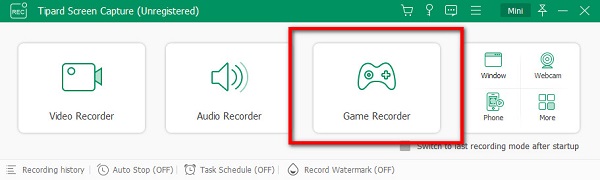
الخطوة3ثم ، انقر فوق على اختر اللعبة الخيار على واجهة المستخدم التالية. هناك ، سترى جميع التطبيقات المفتوحة على جهاز الكمبيوتر الخاص بك. اختر لعبة Valorant لتسجيلها.
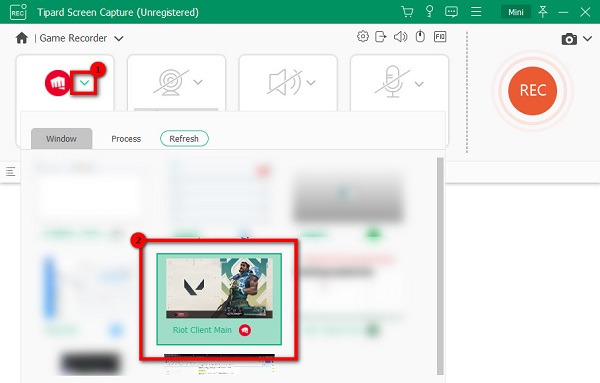
الخطوة4بعد تحديد اللعبة ، يمكنك تشغيل كاميرا الويب أو صوت النظام أو الميكروفون. بعد تعديل الخيارات ، انقر فوق REC زر لبدء تسجيل لعبتك. وبعد ذلك سيبدأ التسجيل الآن.
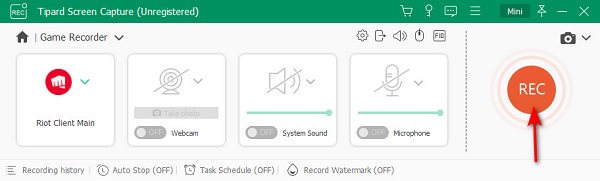
الخطوة5بمجرد الانتهاء من تسجيل لعبتك ، انقر فوق قلة النوم زر لإيقاف التسجيل. بعد ذلك سيتم توجيهك إلى واجهة جديدة حيث يمكنك مشاهدة معاينة الفيديو الخاص بك. بعد عرض المعاينة ، انقر فوق تم. زر لحفظ الفيديو الخاص بك. حدد موقع المجلد الوجهة الذي تفضله ، ثم احفظه.
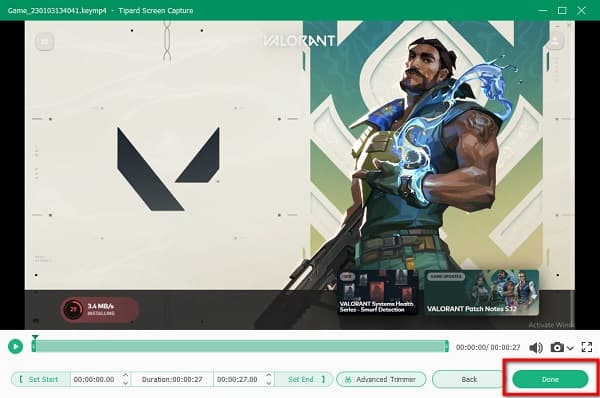
انظر ، بهذه البساطة ؛ يمكنك تسجيل طريقة لعب Valorant الخاصة بك باستخدام أفضل برامج التسجيل Valorant.
الجزء 2. مسجلات الإنترنت الباسلة التي يمكنك تجربتها
هناك أيضًا العديد من مسجلات الشاشة عبر الإنترنت التي يمكنك تجربتها إذا كنت ترغب في تسجيل لعبة Valorant. من السهل الوصول إلى التطبيقات عبر الإنترنت لأنك لست بحاجة إلى تنزيل أي شيء على جهازك. لهذا السبب بحثنا عن أفضل مسجلات الشاشة على الإنترنت التي يمكنك استخدامها لتسجيل لعبة Valorant الخاصة بك. اقرأ هذا القسم بعناية لتجد الأفضل مسجل اللعبة لشجاعة على الإنترنت.
1. لقطة شاشة
إذا كنت ترغب في استخدام أفضل مسجل شاشة عبر الإنترنت ، فقد يكون Screen Capture هو التطبيق الذي تبحث عنه. Screen Capture عبارة عن مسجل شاشة عبر الإنترنت يمكنك استخدامه لتسجيل لعبة Valorant الخاصة بك. يتيح لك هذا التطبيق عبر الإنترنت تسجيل شاشة جهاز الكمبيوتر الخاص بك عن طريق تحديد نافذة مفتوحة على جهاز الكمبيوتر الخاص بك. علاوة على ذلك ، فهو تطبيق سهل الاستخدام لأنه يحتوي على واجهة مستخدم بسيطة. أيضًا ، يمكنك استخدام إصدار تطبيق سطح المكتب الخاص به إذا كنت تريد تسجيل تنسيقات AVI أو MOV أو MKV أو GIF أو MP3. ومع ذلك ، نظرًا لأنها أداة تعتمد على الإنترنت ، فإنها تتسم أحيانًا بعملية تحميل بطيئة ، وهو أمر غير مريح تمامًا للعديد من المستخدمين.
كيفية تسجيل النقاط البارزة في Valorant باستخدام Screen Capture:
الخطوة1في متصفحك ابحث عن القبض على الشاشة في متصفحك. ثم على الواجهة الرئيسية للتطبيق ، يمكنك تعديل الخيارات التي تحتاجها لتسجيل مقطع فيديو.
الخطوة2بعد ضبط الإعدادات ، انقر فوق ابدأ التسجيل زر إذا كنت مستعدًا لتسجيل شاشة جهاز الكمبيوتر الخاص بك.
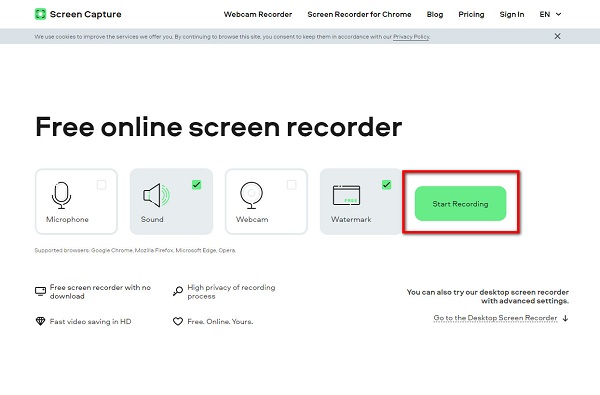
الخطوة3ثم حدد ملف نافذة التي تريد تسجيلها ، ثم انقر فوق مشاركة .
الخطوة4وأخيرا ، انقر فوق إيقاف التسجيل وزر تحميل الإخراج على جهازك.
2. ScreenApp.io
ScreenApp.io هو أيضًا أحد أفضل مسجلات الفيديو الشجاعة التي يمكنك استخدامها سجل طريقة لعبك الباسلة على حاسوبك. يمكّنك مسجل الشاشة عبر الإنترنت من تسجيل الشاشة فقط أو الشاشة + كاميرا الويب أو كاميرا الويب فقط. وبعد تسجيل مقطع فيديو ، يمكنك حذف مخرجاتك أو نقلها أو نسخها أو قصها أو تنزيلها. بالإضافة إلى ذلك ، يمكن الوصول إليه من جميع متصفحات الويب تقريبًا ، بما في ذلك Google و Firefox.
كيفية تسجيل طريقة لعبك الشجاعة باستخدام ScrenApp.io:
الخطوة1افتح المستعرض الخاص بك وابحث عن ScreenApp.io في متصفحك. على واجهة الشاشة الأولى ، انقر فوق البدء .
الخطوة2ثم حدد نوع التسجيل الذي تريده. ال شاشة فقط ، شاشة + كاميرا ويب ، or كاميرا الويب فقط. انقر شارك شاشتك، ثم حدد النافذة التي تريد تسجيلها.
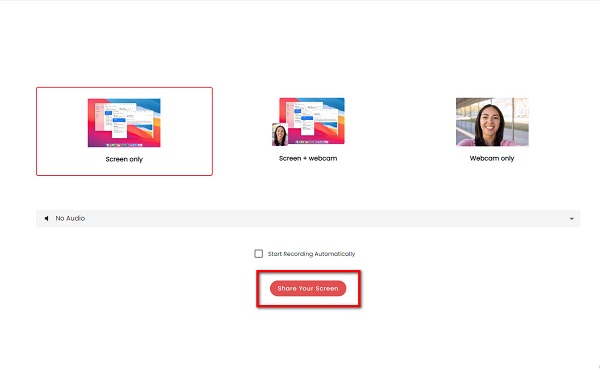
الخطوة3ثم ، انقر فوق ابدأ التسجيل زر لبدء التسجيل الخاص بك. وبعد الانتهاء من التسجيل ، انقر فوق إيقاف التسجيل لانهاء.
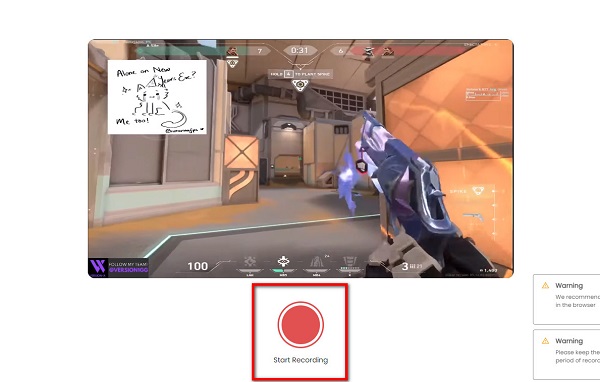
الخطوة4بعد ذلك ، يمكنك الحصول على خيارات لتعديل مخرجاتك وحفظها.
الجزء 3. هل هناك نسخة ماك من Valorant؟
على ما يبدو ، لا يدعم macOS حاليًا ألعاب Valorant وألعاب Riot الأخرى. ليس هناك ما يضمن أنه سيكون متاحًا أيضًا في أي وقت قريب. يمنع نظام التشغيل Apple OS الوصول إلى العديد من الألعاب الكبيرة ، بما في ذلك Valorant.
الجزء 4. أسئلة وأجوبة حول مسجل Valorant
هل ينخفض معدل FPS عندما أسجل لعبة Valorant؟
ليس بالضرورة. إذا كنت تستخدم Tipard Screen Capture ، فلا داعي للقلق بشأن أشياء مثل FPS drop. بمجرد تسجيل لعبة باستخدام Tipard Screen Recorder ، لن يكون هناك انخفاض في معدل الإطارات في الثانية.
هل Valorant مجاني للاستخدام؟
نعم. يمكنك تنزيل Valorant على جهاز الكمبيوتر الشخصي الذي يعمل بنظام Windows مجانًا وبأمان.
هل يوجد مسجل ألعاب مدمج في Valorant؟
لا ، لا تمتلك Valorant ميزة يمكنك من خلالها تسجيل لعبتك أثناء اللعب. استخدم مسجل الشاشة لتسجيل لعبتك أثناء اللعب.
وفي الختام
نأمل أن تتمكن الآن من اختيار التطبيق لتسجيل طريقة اللعب Valorant. رغم أن هناك الكثير مسجلات شجاعة لمساعدتك في تسجيل أبرز الألعاب الخاصة بك ، لا يمكن للجميع التسجيل دون انخفاض معدل الإطارات في الثانية. لذا ، إذا كنت ترغب في تسجيل أسلوب اللعب الخاص بك دون انخفاض FPS ، فقم بتنزيله Tipard التقاط الشاشة الآن.